设置本地ip安全策略.doc
- 格式:doc
- 大小:248.11 KB
- 文档页数:7
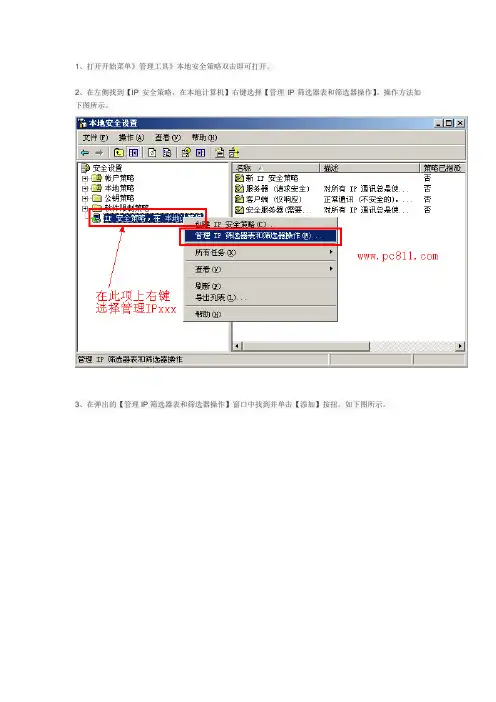
1、打开开始菜单》管理工具》本地安全策略双击即可打开。
2、在左侧找到【IP安全策略,在本地计算机】右键选择【管理IP筛选器表和筛选器操作】。
操作方法如下图所示。
3、在弹出的【管理IP筛选器表和筛选器操作】窗口中找到并单击【添加】按扭。
如下图所示。
4、在【管理IP筛选器列表】中输入【禁PING】,然后单击选项中单击“添加”按钮。
小提示:【禁PING】名字可以随便写,名字不是很重要,记得把使用添加向导前面的勾去掉。
5、在弹出的【IP筛选器】窗口中选择【协议】选项卡,协议类型选择成【ICMP】,再单击确定即可。
6、回到【管理IP筛选器列表】窗口再次确定,回到【管理IP筛选器表和筛选器操作】窗口。
7、在【管理IP筛选器表和筛选器操作】窗口中单击【管理筛选器操作】选项卡,在此选项卡中找到度选中【许可】,并单击编辑按扭。
8、在弹出的【许可属性】窗口安全措施选项卡中选择【阻止】并确定回到第七步的【管理IP筛选器表和筛选器操作】窗口再次确定。
9、一切回到本地安全设置窗口中,在【IP安全策略,在本地计算机】的右键空白处右键选择【创建IP安全策略】。
如下图所示。
10、在弹出的【IP安全策略向导】窗口中一直选择下一步,直到出现如下图所示的窗口,输入NO ping窗口。
11、在打开的“禁止Ping主机属性”对话框中的“规则”选项卡中依次单击“添加-下一步”按钮,默认点选“此规则不指定隧道”并单击“下一步”按钮;点选“所有网络连接”以保证所有的计算机都Ping不通该主机,单击“下一步”按钮。
在“IP筛选器列表”框中点选“禁止Ping”,单击“下一步”按钮;在“筛选器操作”列表框中点选“阻止所有连接”,依次单击“下一步”按钮;取消“编辑属性”选项并单击“完成”按钮结束配置。
12、指派IP安全策略安全策略创建完毕后并不能马上生效,还需通过“指派”使其发挥作用。
右键单击“本地安全设置”窗口右窗格的“禁止Ping主机”策略,执行“指派”命令即可启用该策略。

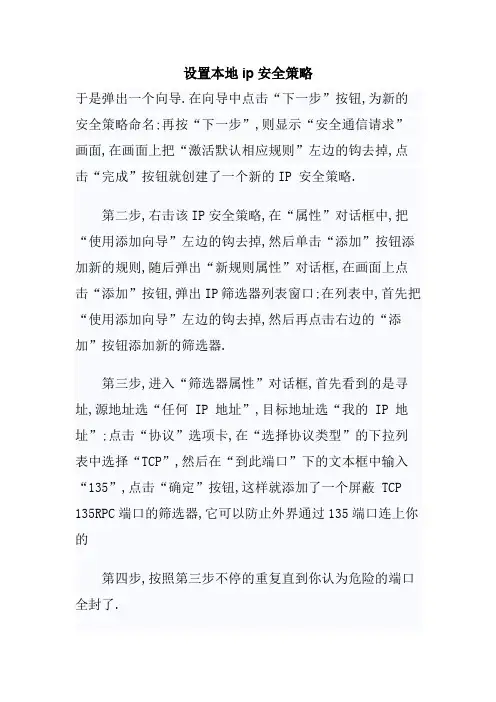
设置本地ip安全策略
于是弹出一个向导.在向导中点击“下一步”按钮,为新的安全策略命名;再按“下一步”,则显示“安全通信请求”画面,在画面上把“激活默认相应规则”左边的钩去掉,点击“完成”按钮就创建了一个新的IP 安全策略.
第二步,右击该IP安全策略,在“属性”对话框中,把“使用添加向导”左边的钩去掉,然后单击“添加”按钮添加新的规则,随后弹出“新规则属性”对话框,在画面上点击“添加”按钮,弹出IP筛选器列表窗口;在列表中,首先把“使用添加向导”左边的钩去掉,然后再点击右边的“添加”按钮添加新的筛选器.
第三步,进入“筛选器属性”对话框,首先看到的是寻址,源地址选“任何 IP 地址”,目标地址选“我的 IP 地址”;点击“协议”选项卡,在“选择协议类型”的下拉列表中选择“TCP”,然后在“到此端口”下的文本框中输入“135”,点击“确定”按钮,这样就添加了一个屏蔽 TCP 135RPC端口的筛选器,它可以防止外界通过135端口连上你的
第四步,按照第三步不停的重复直到你认为危险的端口全封了.
第一步,点击“开始”菜单/设置/控制面板/管理工具,双击打开“本地安全策略”,选中“I P 安全策略,在本地计算机”,在右边窗格的空白位置右击,弹出快捷菜单,选择“创建 IP 安全策略”,
2给新安全策略起个名称。
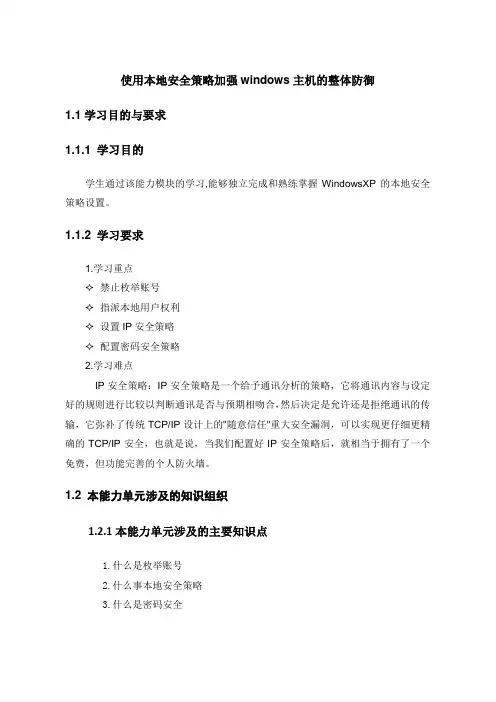
使用本地安全策略加强windows主机的整体防御1.1学习目的与要求1.1.1 学习目的学生通过该能力模块的学习,能够独立完成和熟练掌握WindowsXP的本地安全策略设置。
1.1.2 学习要求1.学习重点✧禁止枚举账号✧指派本地用户权利✧设置IP安全策略✧配置密码安全策略2.学习难点IP安全策略:IP安全策略是一个给予通讯分析的策略,它将通讯内容与设定好的规则进行比较以判断通讯是否与预期相吻合,然后决定是允许还是拒绝通讯的传输,它弥补了传统TCP/IP设计上的"随意信任"重大安全漏洞,可以实现更仔细更精确的TCP/IP安全,也就是说,当我们配置好IP安全策略后,就相当于拥有了一个免费,但功能完善的个人防火墙。
1.2 本能力单元涉及的知识组织1.2.1本能力单元涉及的主要知识点1.什么是枚举账号2.什么事本地安全策略3.什么是密码安全1.2.2本能力单元需要解决的问题1.按照项目的需求,重点针对WindowsXP的本地安全策略进行设置,达到对本地安全策略的进行深入的理解。
1.3 知识准备1.3.1 本地安全策略安全策略是影响计算机安全性的安全设置的组合。
可以利用本地安全策略来编辑本地计算机上的帐户策略和本地策略。
通过本地安全策略可以控制:∙访问计算机的用户。
∙授权用户使用计算机上的哪些资源。
∙是否在事件日志中记录用户或组的操作。
1.3.2 枚举账号禁用枚举账号的意义一般来说,黑客攻击入侵,大部分利用漏洞,然后提升权限,成为管理员,这一切都跟用户帐号紧密相连。
一般的黑客要攻击Windows 2000/XP等系统,必须要知道账号和密码。
而账号更为关键,那么如何来避免这种情况的发生呢?我们可以利用禁止枚举帐号来限制黑客攻击我们的账户和密码。
由于Windows 2000/XP的默认安装允许任何用户通过空用户得到系统所有账号和共享列表,但是,任何一个远程用户通过同样的方法都能得到账户列表,使用暴力法破解账户密码后,对我们的电脑进行攻击,所以有必要禁止枚举帐号,我们可以通过修改注册表和设置本地安全策略来禁止。
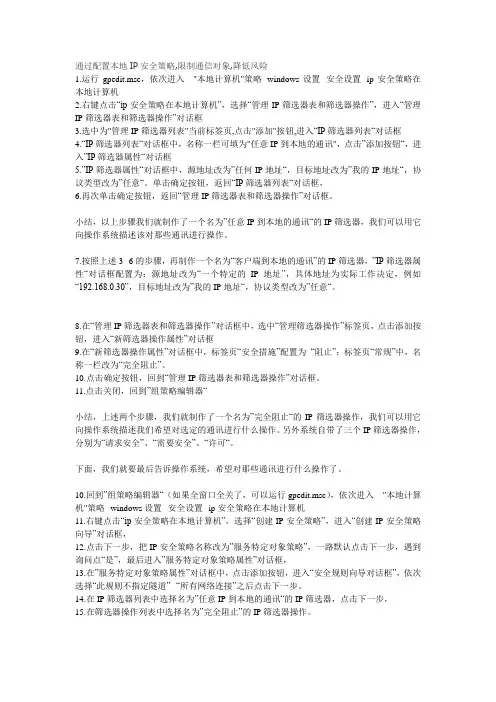
通过配置本地IP安全策略,限制通信对象,降低风险1.运行gpedit.msc,依次进入 "本地计算机"策略--windows设置--安全设置--ip安全策略在本地计算机2.右键点击“ip安全策略在本地计算机”,选择“管理IP筛选器表和筛选器操作”,进入“管理IP筛选器表和筛选器操作”对话框3.选中为"管理IP筛选器列表"当前标签页,点击"添加"按钮,进入“IP筛选器列表“对话框4.“IP筛选器列表“对话框中,名称一栏可填为"任意IP到本地的通讯",点击”添加按钮“,进入”IP筛选器属性“对话框5.”IP筛选器属性“对话框中,源地址改为”任何IP地址“,目标地址改为”我的IP地址“,协议类型改为”任意“。
单击确定按钮,返回“IP筛选器列表“对话框,6.再次单击确定按钮,返回“管理IP筛选器表和筛选器操作”对话框。
小结,以上步骤我们就制作了一个名为”任意IP到本地的通讯“的IP筛选器,我们可以用它向操作系统描述该对那些通讯进行操作。
7.按照上述3--6的步骤,再制作一个名为“客户端到本地的通讯”的IP筛选器,”IP筛选器属性“对话框配置为:源地址改为“一个特定的IP地址”,具体地址为实际工作决定,例如“192.168.0.30”,目标地址改为”我的IP地址“,协议类型改为”任意“。
8.在“管理IP筛选器表和筛选器操作”对话框中,选中“管理筛选器操作”标签页,点击添加按钮,进入“新筛选器操作属性”对话框9.在“新筛选器操作属性”对话框中,标签页“安全措施”配置为“阻止”;标签页“常规”中,名称一栏改为“完全阻止”。
10.点击确定按钮,回到“管理IP筛选器表和筛选器操作”对话框。
11.点击关闭,回到”组策略编辑器“小结,上述两个步骤,我们就制作了一个名为”完全阻止“的IP筛选器操作,我们可以用它向操作系统描述我们希望对选定的通讯进行什么操作。

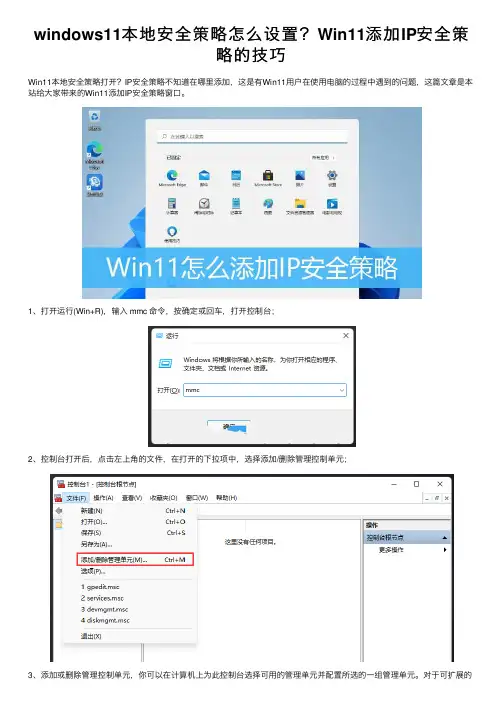
windows11本地安全策略怎么设置?Win11添加IP安全策
略的技巧
Win11本地安全策略打开?IP安全策略不知道在哪⾥添加,这是有Win11⽤户在使⽤电脑的过程中遇到的问题,这篇⽂章是本站给⼤家带来的Win11添加IP安全策略窗⼝。
1、打开运⾏(Win+R),输⼊ mmc 命令,按确定或回车,打开控制台;
2、控制台打开后,点击左上⾓的⽂件,在打开的下拉项中,选择添加/删除管理控制单元;
3、添加或删除管理控制单元,你可以在计算机上为此控制台选择可⽤的管理单元并配置所选的⼀组管理单元。
对于可扩展的
管理单元,你可以配置要启动哪些扩展项。
然后在可⽤的管理单元下,找到并点击IP 安全策略管理,再点击添加;
4、选择计算机或域窗⼝,选择这个管理单元要管理的计算机或域,当保存这个控制台时,也会保存位置。
根据⾃⼰需求,选择这个管理单元管理的计算机,选择好之后,点击完成;
5、这时候,在所选管理单元下,就可以看到IP 安去策略,在本地计算机添加成功;
6、IP 安全策略向导弹窗,提⽰你已成功地完成指定你的新 IP 安全策略的属性,勾选编辑属性,然后点击完成即可。
添加对
应的管理单元完成后,就可以在控制台根节点找到对应的项,右击选择编辑属性,即可对其进⾏设置;
以上就是Win11打开本地安全策略的技巧,希望⼤家喜欢,请继续关注。
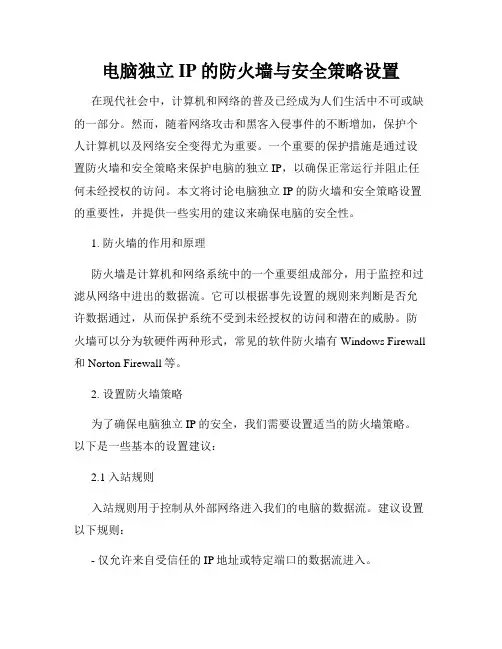
电脑独立IP的防火墙与安全策略设置在现代社会中,计算机和网络的普及已经成为人们生活中不可或缺的一部分。
然而,随着网络攻击和黑客入侵事件的不断增加,保护个人计算机以及网络安全变得尤为重要。
一个重要的保护措施是通过设置防火墙和安全策略来保护电脑的独立IP,以确保正常运行并阻止任何未经授权的访问。
本文将讨论电脑独立IP的防火墙和安全策略设置的重要性,并提供一些实用的建议来确保电脑的安全性。
1. 防火墙的作用和原理防火墙是计算机和网络系统中的一个重要组成部分,用于监控和过滤从网络中进出的数据流。
它可以根据事先设置的规则来判断是否允许数据通过,从而保护系统不受到未经授权的访问和潜在的威胁。
防火墙可以分为软硬件两种形式,常见的软件防火墙有Windows Firewall 和Norton Firewall等。
2. 设置防火墙策略为了确保电脑独立IP的安全,我们需要设置适当的防火墙策略。
以下是一些基本的设置建议:2.1 入站规则入站规则用于控制从外部网络进入我们的电脑的数据流。
建议设置以下规则:- 仅允许来自受信任的IP地址或特定端口的数据流进入。
- 屏蔽未知或未识别的IP地址或端口。
- 阻止具有潜在威胁的恶意软件或病毒的入侵。
2.2 出站规则出站规则用于控制从我们的电脑发送到外部网络的数据流。
建议设置以下规则:- 仅允许经过授权的程序或应用程序发送数据。
- 屏蔽潜在安全风险的程序或应用程序的出站流量。
- 监控和记录所有出站流量,以便及时发现并应对潜在的安全威胁。
3. 加密和认证为了进一步保护电脑独立IP的安全,我们可以采取以下加密和认证措施:3.1 加密通信使用加密协议(如TLS或SSL)来保护与其他计算机或网络之间的通信。
尤其是在使用无线网络连接或在进行在线交易时,加密通信可以有效防止数据泄露或被黑客窃取。
3.2 强密码和双因素认证为所有重要的账户和系统设置强密码,并启用双因素认证。
这样可以增加黑客破解密码的难度,并提供额外的安全层,确保只有经过授权的用户才能访问。
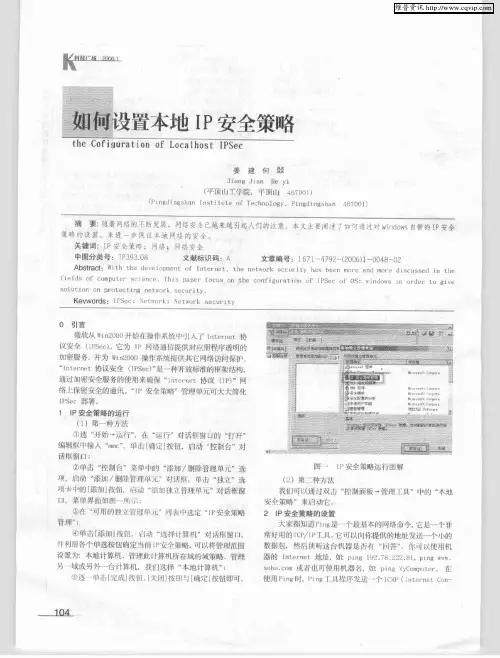
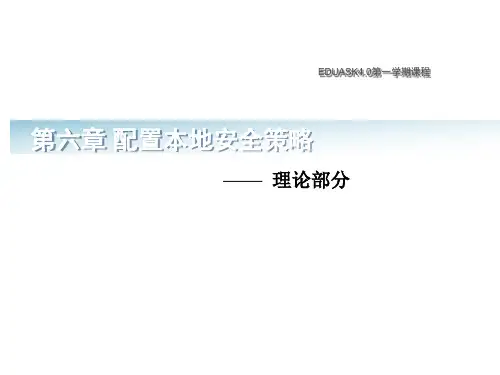

安全策略设置阻止所有IP访问1433,可我想特定某个IP可以访问.第一步,点击“开始”菜单/设置/控制面板/管理工具,双击打开“本地安全策略”,选中“IP 安全策略,在本地计算机”,在右边窗格的空白位置右击鼠标,弹出快捷菜单,选择“创建 IP 安全策略”,于是弹出一个向导。
在向导中点击“下一步”按钮,为新的安全策略命名;再按“下一步”,则显示“安全通信请求”画面,在画面上把“激活默认相应规则”左边的钩去掉,点击“完成”按钮就创建了一个新的IP 安全策略。
第二步,右击该IP安全策略,在“属性”对话框中,把“使用添加向导”左边的钩去掉,然后单击“添加”按钮添加新的规则,随后弹出“新规则属性”对话框,在画面上点击“添加”按钮,弹出IP筛选器列表窗口;在列表中,首先把“使用添加向导”左边的钩去掉,然后再点击右边的“添加”按钮添加新的筛选器。
第三步,进入“筛选器属性”对话框,首先看到的是寻址,源地址选“任何 IP 地址”,目标地址选“我的 IP 地址”;点击“协议”选项卡,在“选择协议类型”的下拉列表中选择“TCP”,然后在“到此端口”下的文本框中输入“1433”,点击“确定”按钮,这样就添加了一个屏蔽 TCP 1433(RPC)端口的筛选器,它可以防止外界通过135端口连上你的电脑。
点击“确定”后回到筛选器列表的对话框,可以看到已经添加了一条策略,重复以上步骤继续添加 TCP 137、139、445、593 端口和 UDP 135、139、445 端口,为它们建立相应的筛选器。
重复以上步骤添加TCP 1025、2745、3127、1433.3389 端口的屏蔽策略,建立好上述端口的筛选器,最后点击“确定”按钮。
第四步,在“新规则属性”对话框中,选择“新 IP 筛选器列表”,然后点击其左边的圆圈上加一个点,表示已经激活,最后点击“筛选器操作”选项卡。
在“筛选器操作”选项卡中,把“使用添加向导”左边的钩去掉,点击“添加”按钮,添加“阻止”操作:在“新筛选器操作属性”的“安全措施”选项卡中,选择“阻止”,然后点击“确定”按钮。
配置本地安全策略IP安全策略设置方法一、适用范围:它适用于2000以上Windows系统的专业版;对家庭版的用户能够看一下是不是能通过:操纵台(运行mmc)-文件-添加/删除管理单元-添加-添加独立单元,添加上“IP安全策略管理”,如行的话则可在左边的窗口中看到“IP安全策略,在本地计算机”了,接下来的操作就跟专业版一样了。
二、找到“IP安全策略,在本地计算机”:“IP安全策略,在本地计算机”选项在“本地安全设置”下,因此要找到它就打开“本地安全设置”的方法,要紧使用下列两种方法来打开:1是点“开始”-“运行”-输入secpol.msc,点确定;2是“操纵面板”-“管理工具”-“本地安全策略”。
打开“本地安全策略”对话框就能在左边的窗口中看到“IP安全策略,在本地计算机”了。
右击它,在它的下级菜单中能看到“创建IP安全策略”与“管理IP筛选器表与筛选器操作”等菜单(也能够在此级菜单中的“所有任务”项的下级菜单中看到上面的两个菜单)。
三、建立新的筛选器:1、在“IP安全策略,在本地计算机”的下级菜单中选择“管理IP筛选器与筛选器操作”菜单,打开“管理IP筛选器与筛选器操作”对话框,里面有两个标签:“管理IP 筛选器列表”与“管理筛选器操作”。
选择“管理IP筛选器列表”标签,在“IP筛选器列表”下的文本框下面能看到三个按钮:“添加”、“编辑”与“删除”。
2、点“添加”按钮,打开叫做“IP筛选器列表”的对话框,里面有三个文本框,从上到下分别是:“名称”、“描述”与“筛选器”。
在“名称”与“描述”文本框右边,能看到“添加”、“编辑”与“删除”三个按钮(对没有内容的筛选器而言,它的“编辑”与“删除”按钮不可用),在这三个按钮下有一个复选框,复选框后面有“使用‘添加向导’”这样的文本说明。
3、取消默认的对“使用‘添加向导’”的勾选,在“名称”下面的文本框中把默认的“新IP筛选器列表”修改成下面要建立的筛选器列表的名称,我们这里先输入:“病毒常驻端口”,在“描述”下面的空白文本框中输进去“病毒常驻端口”后面的全部端口号(能够用复制、粘贴来操作),要紧作用是便于下一步参照着添加作为“筛选器”具体内容的“端口”。
Windows服务器安全配置文档0、安全策略的制定这个安全策略脚本在系统中做了如下改动:1.设定如下的密码策略:密码唯一性:记录上次的 6 个密码最短密码期限:2密码最长期限:42最短密码长度:10密码复杂化(passfilt.dll):启用用户必须登录方能更改密码:启用帐号失败登录锁定的门限:5锁定后重新启用的时间间隔:720分钟2.审计策略:审核如下的事件:用户和组管理成功:失败登录和注销成功:失败文件及对象访问失败更改安全规则成功:失败用户权限的使用失败系统事件成功:失败3.用户权限分配:从网络中访问这台计算机:No one将工作站添加到域:No one备份文件和目录:Administrators更改系统时间:Administrators强制从远程系统关机:No one加载和下载设备驱动程序:Administrators本地登录:Administrators管理审核和安全日志:Administrators恢复文件和目录:Administrators关闭系统:Administrators获得文件或对象的所属权:Administrators忽略遍历检查(高级权力):Everyone作为服务登录(高级权力):No one内存中锁定页:No one替换进程级记号:No one产生安全审核:No one创建页面文件:Administrators配置系统性能:No one创建记号对象:No one调试程序:No one增加进度优先级:Administrators添加配额:Administrators配置单一进程:Administrators修改固件环境值:Administrators生成系统策略: Administrators以批处理作业登录:No one4.事件查看器设置:应用程序、系统和安全的日志空间都设为100MB事件日志覆盖方式为:覆盖30天以前的日志禁止匿名用户查看日志1、IP安全策略指定:禁止方向连接的端口禁止UDP的端口2、Servu 安全配置1、通过插件控制FTP的访问DLL2、升级到没有本地漏洞的版本3、IIS站点安全设置1、增加新的COM替换原来FSO2、给每个IIS站点建立一个用户3、所有访问IIS的匿名用户全部为Guest组。
设置本地ip安全策略
于是弹出一个向导。
在向导中点击“下一步”按钮,为新的安全策略命名;再按“下一步”,则显示“安全通信请求”画面,在画面上把“激活默认相应规则”左边的钩去掉,点击“完成”按钮就创建了一个新的IP 安全策略。
第二步,右击该IP安全策略,在“属性”对话框中,把“使用添加向导”左边的钩去掉,然后单击“添加”按钮添加新的规则,随后弹出“新规则属性”对话框,在画面上点击“添加”按钮,弹出IP筛选器列表窗口;在列表中,首先把“使用添加向导”左边的钩去掉,然后再点击右边的“添加”按钮添加新的筛选器。
第三步,进入“筛选器属性”对话框,首先看到的是寻址,源地址选“任何IP 地址”,目标地址选“我的IP 地址”;点击“协议”选项卡,在“选择协议类型”的下拉列表中选择“TCP”,然后在“到此端口”下的文本框中输入“135”,点击“确定”按钮,这样就添加了一个屏蔽TCP 135(RPC)端口的筛选器,它可以防止外界通过135端口连上你的电脑
第四步,按照第三步不停的重复直到你认为危险的端口全封了。
第一步,点击“开始”菜单/设置/控制面板/管理工具,双击打开“本地安全策略”,选中“IP 安全策略,在本地计算机”,在右边窗格的空白位置右击鼠标,弹出快捷菜单,选择“创建IP 安全策略”,
2给新安全策略起个名称。